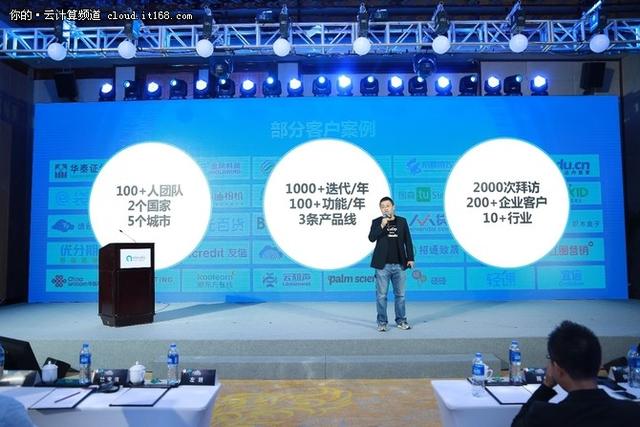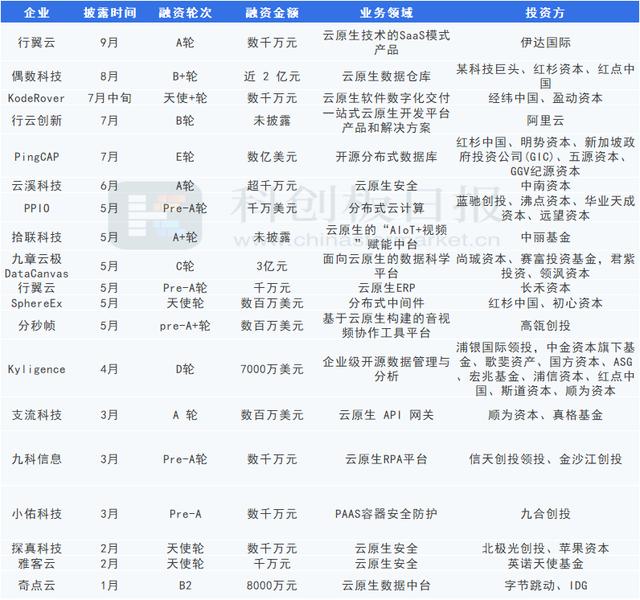本项目为网页版流程图绘制,兼容IE、FF、Chrome等主流浏览器,提供各种基础图形。至于怎么申请,怎么做,就看你自己了。常规流程图、逻辑辅助、工作流程等。都是称职的。这个系统虽然是开源项目,但是经过了精心的部署、开发和测试,拥有完善的日志信息,无论是逻辑还是性能。比不上无日志的非Demo和功能性项目,移植困难,维护困难,二次开发困难。请放心使用,我会长期维护这个项目。
以下意见,项目一般分为三类:使用文档、备案文档、业务逻辑文档:使用文档要按产品写;归档文档是指需要记录的硬文档,如项目发布地址、引用接口地址、数据库和服务依赖等。程序员要写的文档是业务逻辑文档,图形比合适的要好。目前这个项目主要是用来做这个的,比如订单流程分包的逻辑,可以下载成单个html图形保存文件。附件里有数据库备份文件和网站发布包,可以直接下载使用。
如果在使用中有什么bug,请反馈给我。请把它们寄到mkwuji@yeah.net。大家可以参考,移植,关闭。图底用的mxGraph已经完美破解。但请遵守其相关约定,不要开放用于商业用途。我不会被追究责任。
先来个宣传图,再来个一分钟插画。
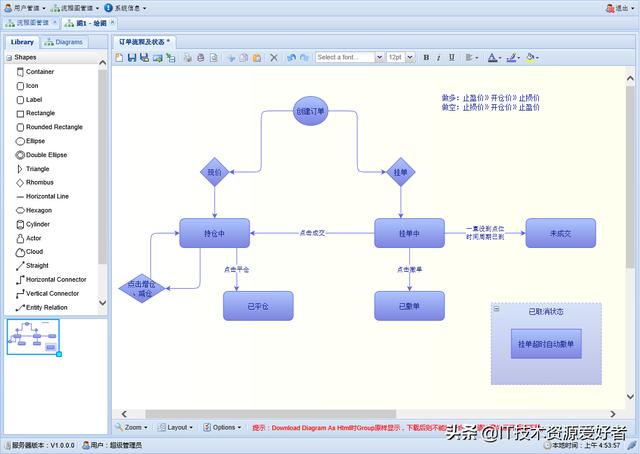
1.双击表中的数据行执行最常用的操作,右键单击数据行调出右键菜单执行一般操作。
2.将鼠标移入行标题,每个标题右侧的下拉菜单可以正序和逆序排列,并显示隐藏的指定行,拖动行可以调整前后顺序。
3.某些表格中的行数据可以直接在该行上编辑(参见下面流程图中的授权说明)
4.展开表中的内容副本(参见下面同一流程图日志中的源代码副本)

1.登录(默认用户名admin,默认密码mt)
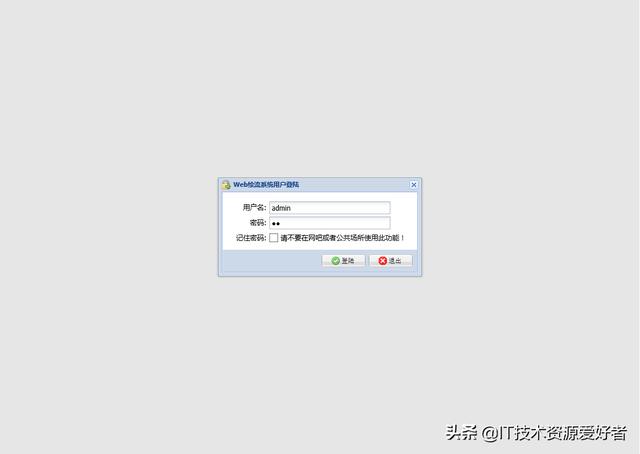
2.部门管理
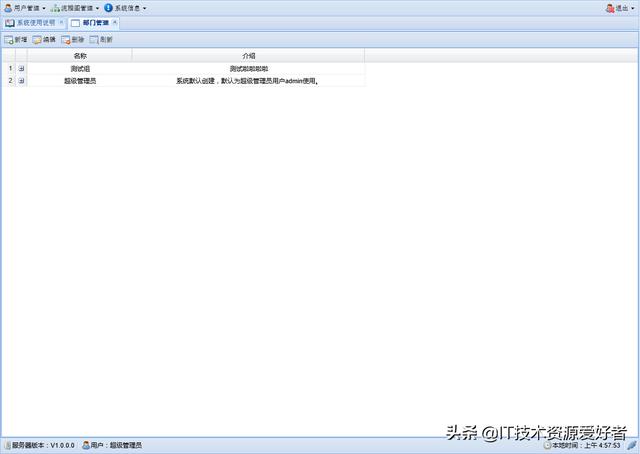
3.用户管理
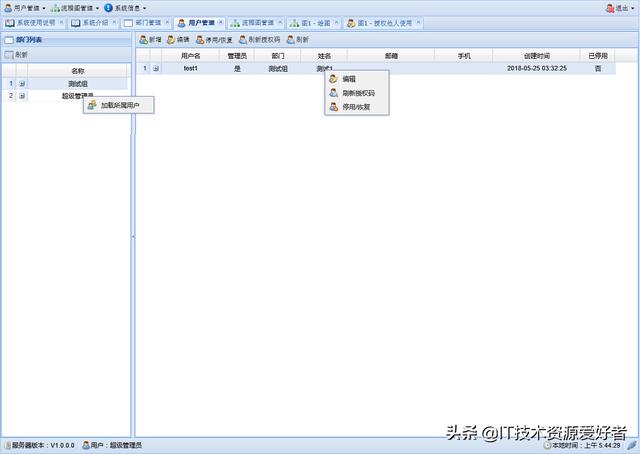
可以双击左右表中的数据行执行最常用的操作,右键单击数据行调出右键菜单执行一般操作。
4.流程图管理
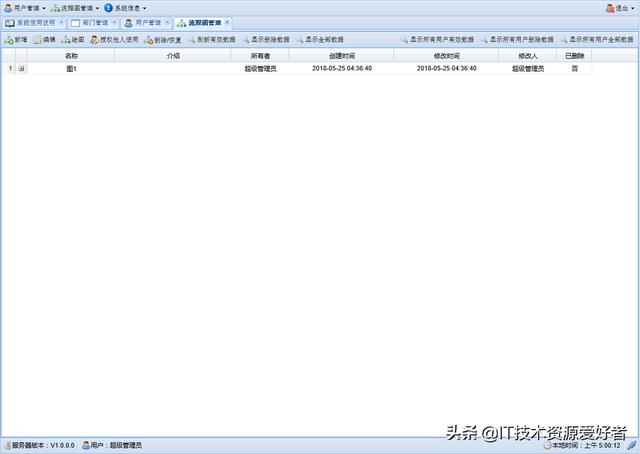
只有以超级管理员身份登录时,才会显示右侧显示所有用户流程图的三个菜单。
5.流程图的授权
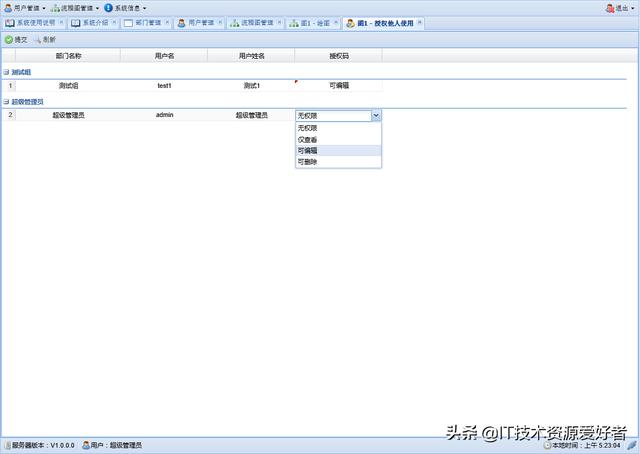
表格数据可以直接在线上编辑。点击行数据的授权码列,显示下拉权限列表。直接从每行的下拉列表中选择需要的权限,点击【提交】。更改后的未提交表格左上角有一个红色小三角。
6.流程图的绘制

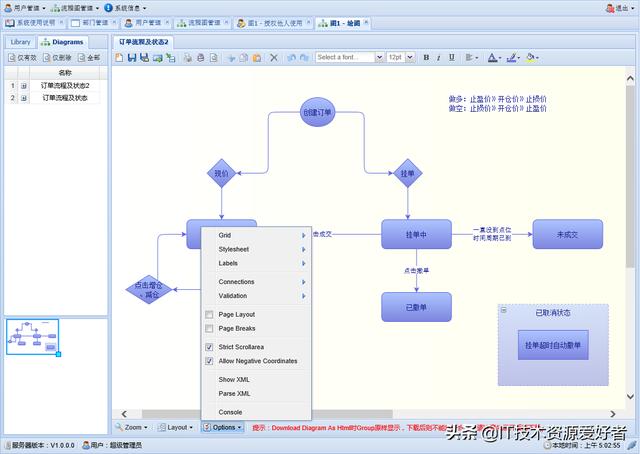
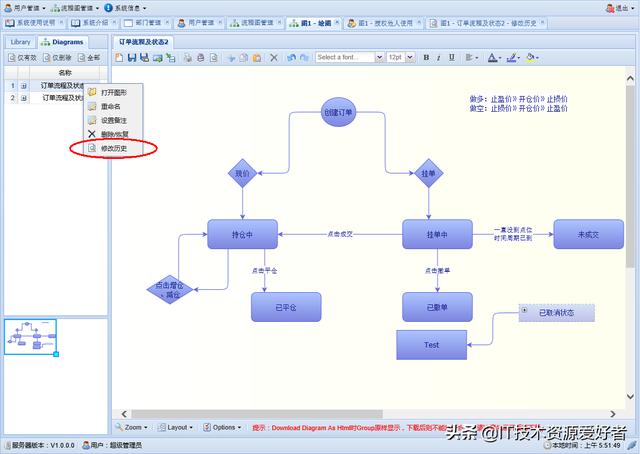
图形可以直接保存为新图形,以保留原始图形并在新图形中进行编辑。在另存为旁边添加了两个实用的按钮,下载Html格式的图表和下载文本格式的图表代码。
1)下载图表为html:将当前图表下载成单一的Html形式,方便传播。当打开单个html时,它是图表形式。
2)下载图代码为文本:下载当前图源代码为txt,可以随时通过解析XML在任意图中还原。它只适合在高度机密的情况下显示图表,而不会留下源代码和版本历史。
3)左下角的定位框可以方便的查看超大图片的本地内容。当然,你也可以通过缩放菜单来查看缩小后的全图。注意图形左上角图形名称旁边的*号,表示当前图形信息没有保存。
7.流程图日志
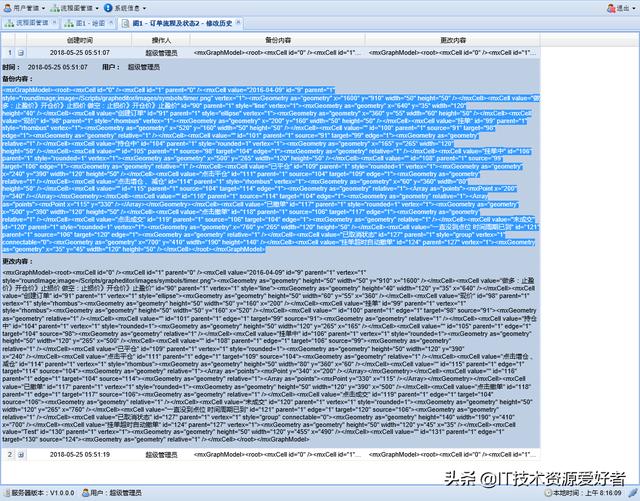
展开该行以将图形的源代码复制到新图形中,并在Parse XML中显示它们以跟踪日志。因为之前从未使用过另存为功能的日志功能,所以不详细实现。
备注其他功能等着大家自己去探索。关于操作权限的介绍,请参考菜单中“系统信息”下的“系统介绍”。
Web.config中有一个SysAdminUserName配置段,值为admin,可以改成你想定义为超级管理员的用户名,用户名需要先用admin构建。
2.用于下载源代码的,在/Resources/PDM下有数据库模型和生成的SQL文件,mtTools.dll来自另一个开源类库项目。
布署1.将mtWebDraw.mdf.bak下载到附件(或project /Resources/PDM)中要部署的数据库目标服务器上,恢复数据库。
2.在附件中,将mtWebDrawV1.0.0.0.rar下载到要部署的Web目标服务器并解压缩,然后在IIS上创建一个站点,这是。net4.5集成模式,站点指向解压后的文件夹。
3.修改Web.config配置:
1)1)appSetting中nhConfigPath指向的hibernate.cfg.xml的数据库连接字符串需要更改为自己的配置(如果不使用sa,请注意设置库的帐户权限) 2)可以可选启用system.web中的sessionState来决定用户登录的超时期限。4.尝试登录,用户名admin,密码mt,登录成功后部署就完成了。请自行修改账号密码权限等。
如果对源代码感兴趣,请点赞+转发+关注。
欢迎点赞+转发+关注!大家的支持是我分享的最大动力!!!